Définition
Google Search Console est devenu au fil du temps une ressource précieuse pour de nombreuses personnes tel que les professionnels du marketing et les propriétaires de boutique en ligne. Il s'agit d'un service gratuit vous permettant d'apprendre beaucoup de choses sur votre site Web. Vous pouvez utiliser ce service afin de déterminer le nombre de visiteurs de votre site Web, mais aussi savoir comment ils le trouvent.
Ce service peut également vous aider à rechercher et corriger les erreurs sur votre site Web, à envoyer un plan de votre site, à créer et consulter votre fichier robots.txt.
Procédure
Google Search Console est devenu au fil du temps une ressource précieuse pour de nombreuses personnes tel que les professionnels du marketing et les propriétaires de boutique en ligne. Il s'agit d'un service gratuit vous permettant d'apprendre beaucoup de choses sur votre site Web. Vous pouvez utiliser ce service afin de déterminer le nombre de visiteurs de votre site Web, mais aussi savoir comment ils le trouvent.
Ce service peut également vous aider à rechercher et corriger les erreurs sur votre site Web, à envoyer un plan de votre site, à créer et consulter votre fichier robots.txt.
1. Connectez-vous à votre interface Google Search Console et cliquez sur le bouton "Ajouter la propriété".
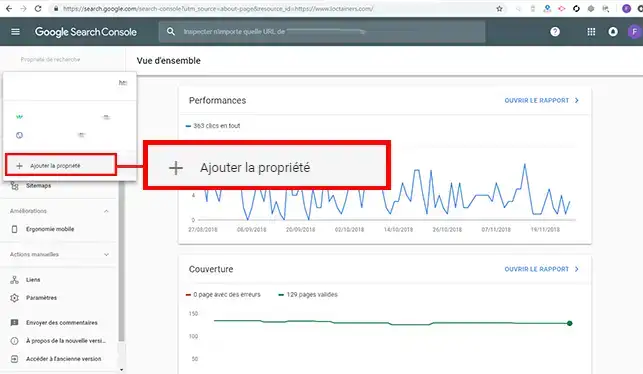
2. Indiquez le nom de domaine que vous désirez lier à votre console et cliquez sur le bouton "Continuer".
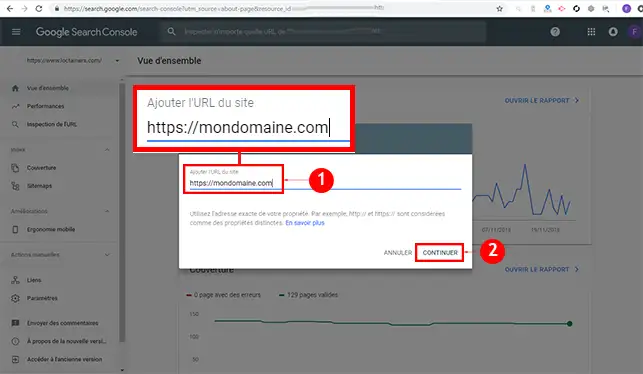
3. Téléchargez le fichier en cliquant dessus.
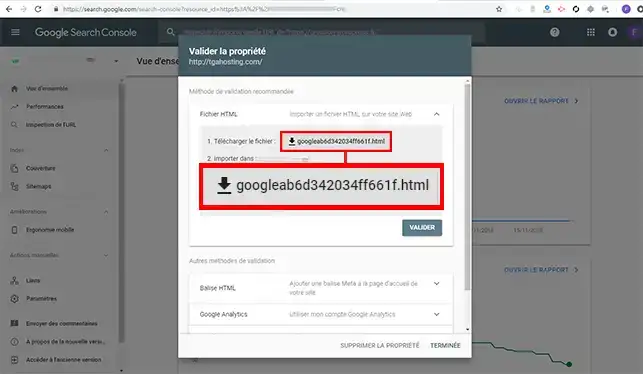
4. Publiez le fichier que vous venez de télécharger à l'aide de votre client FileZilla. Le fichier doit être uploader à la racine de votre espace Web.
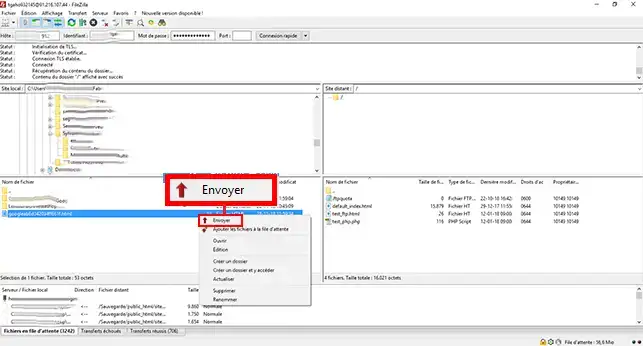
5. Retournez sur votre console Google Search et cliquez sur le bouton "Valider"
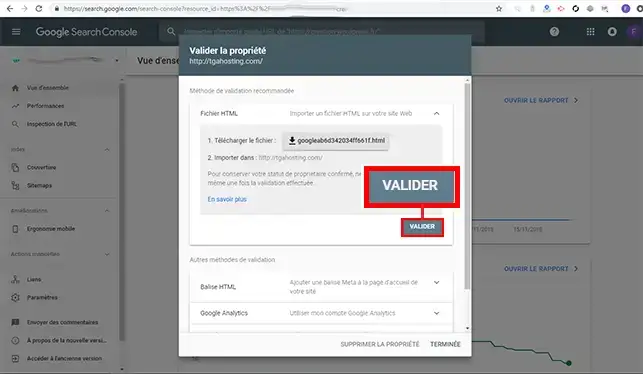
1. Cliquez sur le bouton se trouvant derrière "Fournisseur de nom de domaine".
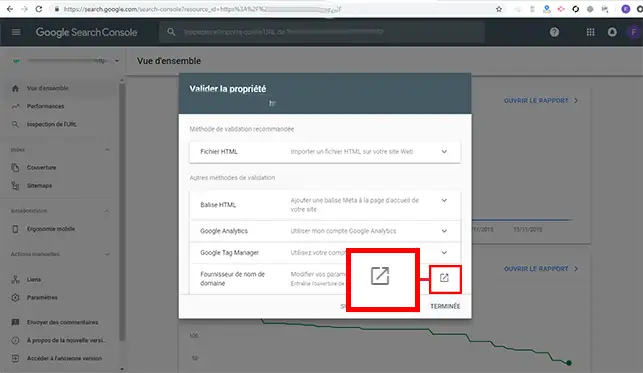
2. Choisissez "Autre" dans la fenêtre déroulante demandant de choisir le fournisseur du nom de domaine.
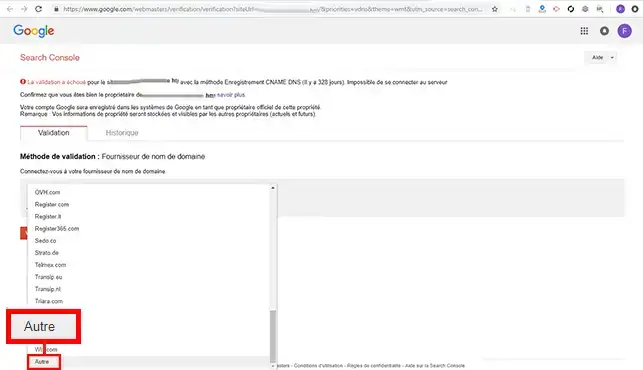
3. Google Search console va vous communiquer une Zone DNS de type TXT qu'il va falloir ajouter aux Zones de votre nom de domaine.
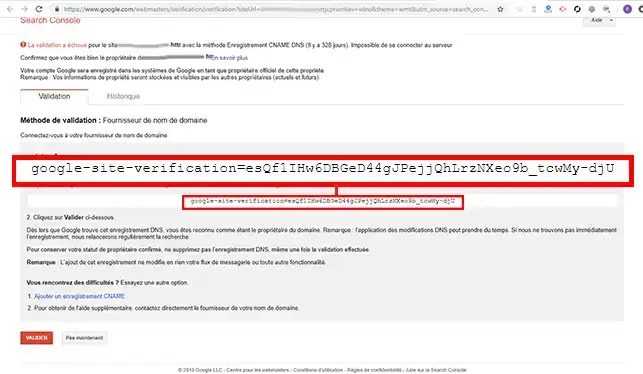
4. Connectez-vous à votre espace client, cliquez sur "Domaines et hébergements" puis sur "Admin/Administrer" se trouvant derrière le nom de domaine concerné. Cliquez ensuite sur "Zone DNS"

5. Choisissez une Zone de type "TXT" et introduisez en valeur, le signe "@".
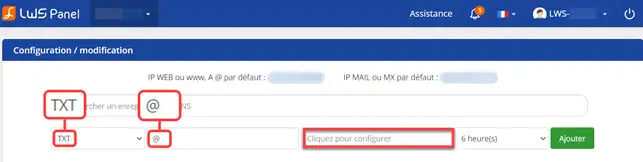
6. Cliquez sur la case "Cliquez ici pour configurer", introduisez la Zone TXT communiquée par Google. Sauvegardez votre enregistrement TXT.
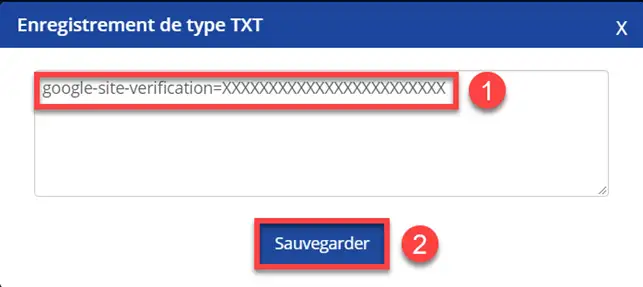
7. Cliquez sur le bouton "Ajouter" pour enregistrer votre Zone DNS
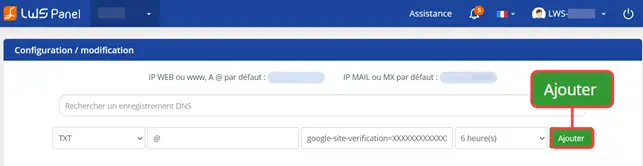
8. Retournez sur votre console Google Search et cliquez sur le bouton "Valider" afin de lier votre nom de domaine.
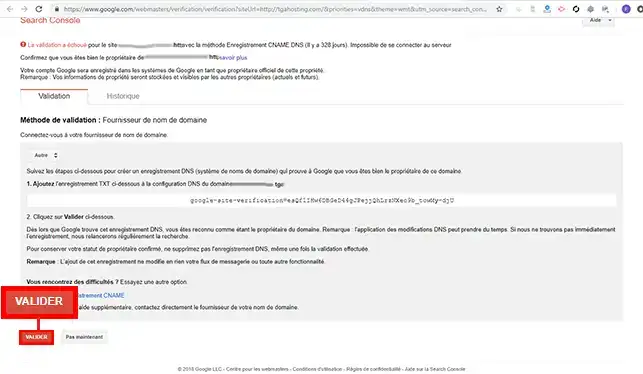
1. Cliquez sur l'onglet "Ajouter un enregistrement CNAME".
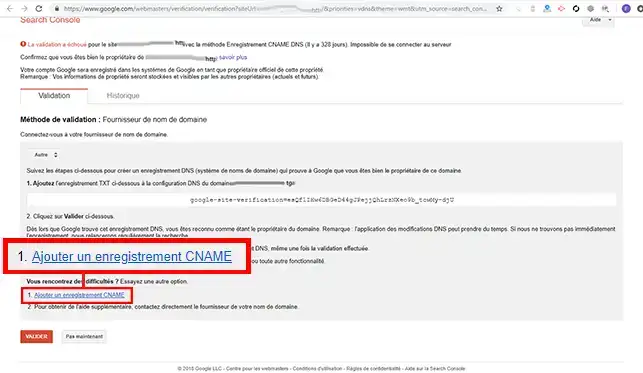
2. Google Search Console va vous communiquer l'Hôte de votre cPanel ainsi que la destination.
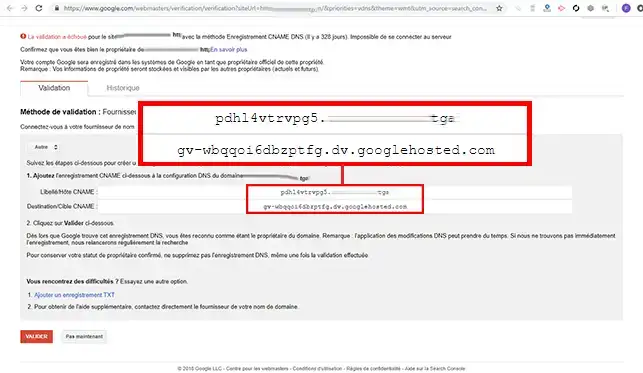
3. Connectez-vous à votre espace client, cliquez sur "Domaines et Hébergements" puis sur "Admin/Administrer" se trouvant derrière le nom de domaine concerné. Cliquez ensuite sur "Zone DNS". Choisissez une Zone de type cName et introduisez en valeur le Libellé hôte fourni par Google.
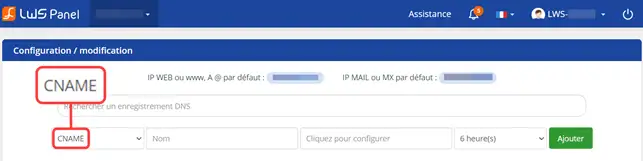
4. Cliquez dans l'encadré "Cliquez ici pour modifier" et introduisez la destination fournie par Google Search Console. Sauvegardez votre enregistrement.
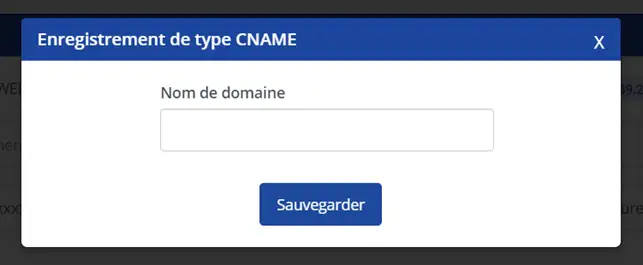
5. Cliquez sur "Ajouter" se trouvant derrière la Zone cName afin d'enregistrer votre demande.
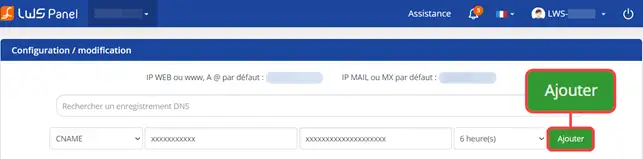
6. Retournez sur la console Google Search et cliquez sur le bouton "Valider" afin de lier votre nom de domaine.
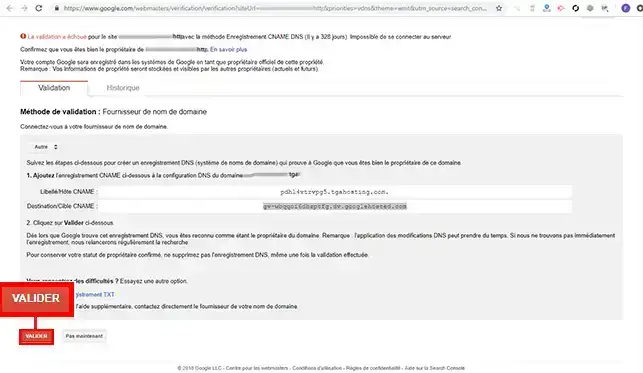
Vous êtes désormais en mesure de lier votre nom de domaine hébergé chez LWS à votre compte Google Search Console. Google Search Console peut vous aider à trouver et corriger les erreurs d'affichages de votre site Web.
Pour aller plus loin
Vous êtes désormais en mesure de lier votre nom de domaine hébergé chez LWS à votre compte Google Search Console. Google Search Console peut vous aider à trouver et corriger les erreurs d'affichages de votre site Web.